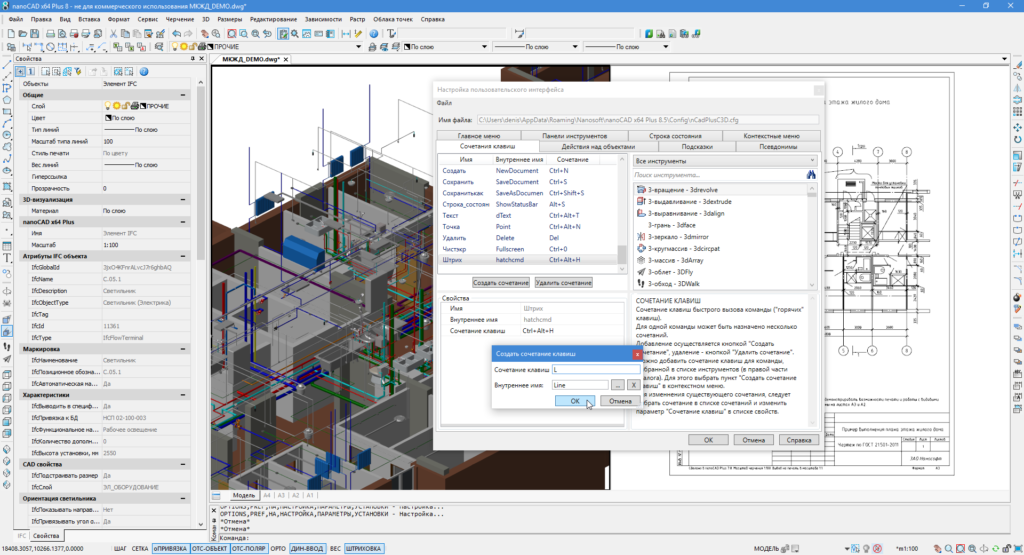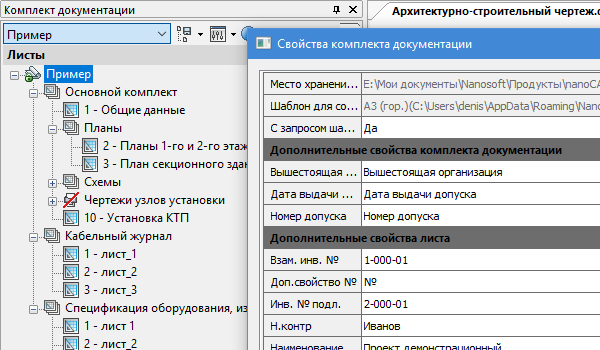Получение лицензии
Установка программ nanoCAD напоминает бег с препятствиями, т.е. обставлена излишними трудностями. Чтобы помочь преодолеть эти трудности, разработчики nanoCAD по электронной почте рассылают письма следующего содержания:
Здравствуйте, дорогой коллега!
Разрешите поблагодарить Вас за решение использовать nanoCAD в своей работе.
Нам (всему коллективу разработчиков программы) будет очень приятно, если она Вам поможет. Рады будем в скором времени услышать Вашу историю успеха.
Цель этого письма – сделать так, чтобы Вы без проблем установили nanoCAD и как можно быстрее смогли начать в нём работать.
Позвольте сразу перейти к сути и дать Вам несколько полезных советов касательно получения и активации лицензий на программу.
Итак, для установки nanoCAD Вам понадобится серийный номер.
Обычно он имеет вид NCXX — XXXXXXXXXXXX — XXXXX и берётся из Личного кабинета на сайте Нанокад: http :// www . nanocad . ru / personal / .
Чтобы попасть в Личный кабинет, Вам потребуется зарегистрироваться на сайте.
Переходите на указанную выше страницу и заполняйте её своими данными.
Кстати, Вы случайно не проверяли свой почтовый ящик? Там нет от нас письма?
Дело в том, что всем, кто скачивает программу с сайта первый раз, сайт автоматически создаёт пароль и высылает его по электронной почте. Посмотрите, может пароль уже ждёт Вас.
При регистрации на сайте у Вас могут возникнуть разные вопросы.
Например, стоит ли регистрироваться как юридическое лицо или лучше скрыть себя и указать, что Вы частное лицо?
Заметим, что если Вы хотите установить nanoCAD не только на своём собственном компьютере, но и у всех своих коллег по работе (почему бы и нет, ведь nanoCAD бесплатен), есть смысл зарегистрироваться на сайте как юридическое лицо.
Это не влечёт для Вас совершенно никаких последствий.
Мы рекомендуем делать так просто ради Вашего удобства – с большим количеством лицензий гораздо удобнее работать из-под одного аккаунта, чем из-под десятка разных.
К тому же это плюс и для Вашей компании, если в офис вдруг придёт проверка. В лицензии юридического лица прописывается название компании, что весьма информативно.
Кстати, если Вы зарегистрируетесь как физическое лицо, то сможете получить только одну лицензию – в отличие от юридических лиц, которые могут получить столько лицензий, сколько им нужно.
Ок. Давайте теперь от регистрации перейдём непосредственно к получению серийного номера.
Как только Вы попали-таки в Личный кабинет на сайте, перейдите в раздел " Управление лицензиями / nanoCAD free ", укажите требуемое количество рабочих мест и нажмите кнопку “Получить лицензию”.
Система сразу же выведет на экран Ваш серийный номер.
Берите его и используйте при установке программы.
Вот, собственно, и всё.
Надеемся, что у Вас не возникнет трудностей при установке. И помните: мы всегда рады помочь Вам.
NanoCAD Pro — программный комплекс, являющийся современным переосмыслением легендарного продукта от AutoDesk — AutoCAD. Заслуживший всемирное признание, этот софт позволяет создавать различные чертежи и модели, соответствующие всем стандартам. Так что если вам по работе приходится работать с подобными проектами, то скачать NanoCAD Pro 8.5.4135.2629 будет просто необходимо. Тем более, на нашем сайте вы без регистрации можете бесплатно загрузить русскую версию.
Возможности
Поскольку в данном приложении были исправлены все недочеты старых версий, его функционал значительно расширился.
Среди основных возможностей можно выделить следующие:
- Разработка инженерных конструкций. Благодаря специальному режиму работы, вы можете использовать различные расчеты, настраивать коммуникации и редактировать конструкции.
- Поддержка многих форматов. Итог работы в программе можно экспортировать как в такое известное расширение, как DWG, так и в менее популярный, но все же иногда необходимый, IFC.
- Поддержка трехмерного сканирования. При его анализе возможно воспользоваться облаком точек, превращающим данные в более удобный для обработки вид.
Плюсы и минусы
Итак, рассмотрим, чем данный проект выделяется среди своих аналогов.
- Удобный ленточный интерфейс.
- Полная русификация.
- Обратная совместимость.
- Множество функций.
- Отсутствие технической поддержки.
Как пользоваться
Установка и использование софта просты, и не вызовут каких-либо проблем:
- Скачайте архив, распакуйте его, используя пароль из вложенного текстового файла.
- Установите ПО.
- Запустите, приступайте к работе.
Видео
Приведенное ниже видео поможет вам разобраться с базовыми принципами работы в данном приложении:
Ключи
Ключи для программы уже встроены в установщик, поэтому у вас не возникнет никаких проблем с активацией.
Скачать
Если по ходу вашей работы вам необходимо работать с планами и чертежами, NanoCAD Pro станет незаменимым помощником в этом нелегком деле.
Установка локальной лицензии nanoCAD
Если лицензия локальная, то программа устанавливается на ПК пользователя. Дистрибутив скачивается с сайта nanocad.ru из раздела СКАЧАТЬ конкретной программы . Также Вы можете запросить дистрибутив у своего реселера.

Установка сетевой лицензии nanoCAD
Если лицензия сетевая, то на сервер лицензий, которым может быть любой компьютер, к которому есть доступ по сети с ПК пользователя, нужно установить Сервер Лицензий Nanosoft.
Если у Вас еще не установлен Сервер Лицензий Nanosoft — загрузите Мастер установки Сервера Лицензий (LicServSetup.exe по ссылке https://yadi.sk/d/3lK0vFGL3gJ0aQ ) и выполните сначала запрос одной из Ваших лицензий, а затем его установку с полученным файлом лицензии.
Если на том же ПК, где у Вас сервер, уже установлен Сервер Лицензий для продуктов Autodesk или CSoft Development, то рекомендуем при установке сервера лицензий указать альтернативные порты для подключения (см. пример указанных вручную портов на рисунке)

Данные порты должны быть открыты и проброшены в случае, если ПК с Сервером Лицензий и ПК пользователя находятся в разных сетях. Для подключения к такому Серверу Лицензий в Мастере Регистрации на ПК пользователя необходимо будет указать следующее имя Сервера Лицензий: 35020@Server_name, где 35020 — это TCP порт службы Сервера Лицензий, а Server_name — это имя ПК на котором установлен Сервер Лицензий.
Другие особенности сетевого лицензирования программ семейства nanoCAD
Установка и запуск Сервера лицензий
Общие требования к компьютеру:
- Имя компьютера не должно включать в себя “кириллицу”
- Компьютер всегда должен быть в сети
Установка и запуск Сервера лицензий с запросом лицензии:
Запустите установку сервера лицензий (“LicServSetup.exe”)
Пункт "Запросить лицензию" — "Далее"
Укажите сетевой серийный номер (если у Вас есть ключ аппаратной защиты, убедитесь, что его номер отображается снизу, в окне ввода серийного номера), "Далее"
Следуя подсказкам "Сервера лицензий", укажите всю необходимую информацию
В случае проблем при запросе on-line,выполните запрос лицензии по электронной почте.
Установка и запуск Сервера лицензий с имеющимся файлом лицензии:
Запустить установку сервера лицензий (“LicServSetup.exe”)
Важно: Лицензия привязывается и работает только на том компьютере, на котором был сформирован запрос, на других компьютерах запустить сервер лицензий с таким файлом лицензии не удастся (справедливо для “привязки” лицензии к “железу” компьютера).
Подключение к "Серверу лицензий" при помощи "Мастера регистрации"
Установите продукт NanoCAD на необходимый Вам компьютер (убедитесь,что он соответствует системным требованиям продукта)
Запустите "Мастер регистрации"
Выберите пункт "Подключится к Серверу Лицензий", "Далее"
Если в процессе установки Сервера лицензий Вы изменили настройки по умолчанию, то при подключении к "Серверу лицензий" через "Мастер регистрации" необходимо указывать порт (тот, что Вы указали при установке).

Если Вы решите зафиксировать порты lmgrd.exe и NANOSOFT.exe, внеся изменения в файл лицензии, то для редактирования файла лицензии рекомендуется использовать текстовый редактор Notepad++ (чтобы не “сломать” кодировку файла).
SERVER Server_name DISK_SERIAL_NUM=ccebe499 27001
VENDOR NANOSOFT port=3086
Редактировать в сетевом файле лицензии можно только первые две строки:
Можно изменять имя сервера (Server_name), порт lmgrd.exe (27001) и порт NANOSOFT.exe(port=3086). При изменение других параметров файл лицензии работать не будет.
После подключения к "Серверу лицензий" через "Мастер регистрации", на машине клиенте (там, где установлен nanoCAD) необходимо проверить появилась ли соответствующая запись в реестре в ветке HKEY_LOCAL_MACHINE\SOFTWARE\FLEXlmLicense Manager, значение переменной NANOSOFT_LICENSE_FILE так же должно включать в себя порт (Пример: 27001@Server_name).
Если порт не указан, его необходимо прописать вручную и сохранить изменения.
Если установка "Сервера лицензий" производилась с портами по умолчанию, достаточно указать только имя сервера: @Server_name
Используемые порты должны быть открыты.
Если сервер и клиент находятся в разных сетях, используемые порты необходимо “пробросить”.
Сложно представить себе любого специалиста it-сферы, который сможет работать без компьютера и соответствующего софта. Качество выполнения обязанностей напрямую зависит от выбранных для работы программ. Хороший специалист всегда сам знает, какая программа лучше будет подходить для выполнения его обязанностей и задача руководителя предоставить специалисту все нужные программы.
Важно выбирать именно лицензионные программы, поскольку они имеют техническую поддержку от разработчиков и возможность своевременного обновления, что очень важно для правильного и своевременного выполнения всех поставленных задач.
Мы предлагаем самые необходимые программы, которые могут понадобиться в работе it-специалистам. Все представленные у нас программы лицензионные и имеют все необходимые подтверждения этого. Мы предлагаем удобные варианты оплаты, а при возникновении любых вопросов, вы можете проконсультироваться с нашими менеджерами.